php 편집기 Baicao가 Win11 마우스 오른쪽 버튼 클릭 메뉴가 완전히 표시되지 않는 경우 어떻게 해야 하는지 소개할 것입니다. 마우스 오른쪽 버튼 클릭 메뉴를 전체 확장 모드로 복원하는 방법에 대한 팁입니다. Win11 시스템에서는 시스템 설정 문제로 인해 마우스 오른쪽 버튼 클릭 메뉴가 완전히 표시되지 않습니다. 시스템 설정을 조정하면 마우스 오른쪽 버튼 클릭 메뉴가 완전히 확장된 모드로 복원되어 시스템 기능을 보다 편리하고 빠르게 사용할 수 있습니다. 다음으로, Win11 마우스 오른쪽 버튼 클릭 메뉴의 비정상적인 표시 문제를 쉽게 해결할 수 있도록, 이 문제를 해결하는 방법을 자세히 소개하겠습니다.

1. 먼저 [Win + ]를 누르고 [실행]을 선택하세요.

2. 관리자 권한으로 명령 프롬프트를 열려면 다음을 입력하세요. [cmd] 명령을 입력하고 [확인 또는 Enter]를 눌러 명령 프롬프트 창을 엽니다.

3. Enter를 누르고 Enter를 눌러 다음 명령을 실행합니다.

4. 다시 입력하고 Enter를 눌러 다음 명령을 실행합니다:
taskkill /f /im explorer.exe & start explorer.exe

소개:
taskkill /f /im explorer.exe
这个命令用于强制关闭资源管理器进程。
start explorer.exe
这个命令用于启动一个新的资源管理器进程。
반대로 Windows 11 기본 마우스 오른쪽 버튼 클릭 메뉴를 복원해야 하는 경우 위 단계를 반복하고 2단계의 명령을 다음 명령으로 변경합니다.
reg delete "HKCU\Software\Classes\CLSID\{86ca1aa0-34aa-4e8b-a509-50c905bae2a2}\InprocServer32" /va /f레지스트리 작업이 더 복잡하고 경험이 없는 친구는 실수하기 쉽기 때문에 일부 소프트웨어를 사용할 수도 있습니다. 예를 들어 "Windows 11 클래식 컨텍스트 메뉴"입니다.
Windows 11 클래식 컨텍스트 메뉴: 다운로드하려면 클릭하세요
Windows 11 클래식 컨텍스트 메뉴의 원리는 위의 레지스트리를 수정하는 방법과 동일합니다. 단, 이러한 단계를 작은 녹색 소프트웨어로 캡슐화한다는 점만 다릅니다. 동일한 효과를 얻으려면 레지스트리를 한 번 클릭하십시오.
Windows의 클래식 마우스 오른쪽 버튼 클릭 메뉴를 활성화하려면 첫 번째 버튼인 "Win11 클래식 컨텍스트 메뉴 스타일 활성화"를 사용한 다음 팝업 경고 상자에서 확인을 선택하여 Windows 탐색기를 다시 시작하여 수정 사항을 적용하세요. 효과.
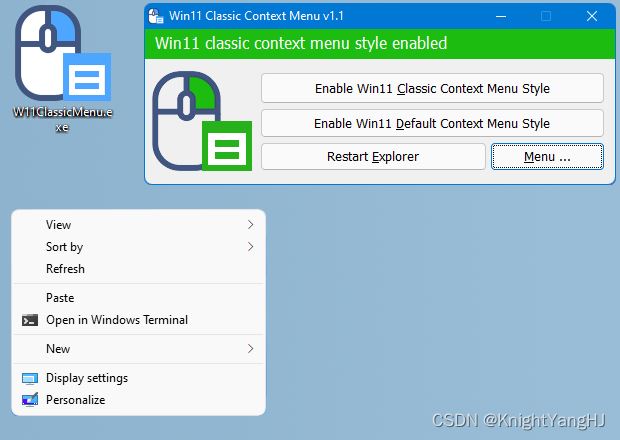
Windows의 클래식 오른쪽 클릭 메뉴를 비활성화하려면 두 번째 버튼인 "Win11 기본 컨텍스트 메뉴 스타일 활성화"를 사용한 다음 팝업 경고 상자에서 확인을 선택하여 Windows 탐색기를 다시 시작하세요. 수정 사항이 적용됩니다.

전체 마우스 오른쪽 버튼 클릭 메뉴를 복원하여 일반적으로 사용하는 기능에 더 편리하고 빠르게 액세스할 수 있습니다. 표시되는 옵션을 선택하거나 원하는 대로 재정렬할 수 있습니다. 이런 방식으로 더 이상 "추가 옵션 표시"를 자주 클릭할 필요가 없으므로 작업 효율성이 향상됩니다.
요약
간단히 말해서, Win11의 전체 오른쪽 클릭 메뉴를 복원하는 것은 매우 간단한 과정입니다. 필요에 따라 자신에게 맞는 방법을 선택하기만 하면 됩니다. 마우스 오른쪽 버튼 클릭 메뉴 외에도 Win11의 시작 메뉴와 작업 표시줄도 논란을 불러일으켰고 많은 사용자들이 적응하기 어렵다고 말했습니다. 그러나 사용자가 원래의 클래식 디자인으로 더 쉽게 다시 전환하여 사용자에게 더 많은 선택과 자유를 제공할 수 있도록 이러한 문제에 대한 솔루션이 항상 존재합니다.
위 내용은 win11 오른쪽 클릭 메뉴가 완전히 표시되지 않으면 어떻게 해야 합니까? 오른쪽 클릭 메뉴를 전체 확장 모드로 복원하는 방법의 상세 내용입니다. 자세한 내용은 PHP 중국어 웹사이트의 기타 관련 기사를 참조하세요!